Um guia para corrigir problemas de Bluetooth do Android Oreo
Dicas E Truques Do Android / / August 05, 2021
Uma das maiores novidades para os amantes do Android este ano foi o lançamento do Android Oreo, que aconteceu recentemente. Logo após sua introdução, uma enorme comunidade de usuários do Android em todo o mundo começou a encontrar informações sobre seus recursos, capacidades e compatibilidade com seus smartphones. Embora atualmente não esteja disponível para todos os dispositivos no mercado, ele ganhou muita popularidade. Na verdade, o Android Oreo tem seus prós e contras associados a ele e é bem verdade que tem muito a oferecer aos amantes do Android. Ao mesmo tempo, há relatórios sobre alguns problemas comuns com ele. Neste post, falaremos sobre os problemas do Android Oreo Bluetooth e como corrigi-los. Se você precisa saber como consertar problemas de Bluetooth do Android Oreo, pode prosseguir com as informações nos parágrafos abaixo.
Verifique a postagem relacionada:
- Baixe o pacote Micro GApps para Android 8.0 Oreo
- Baixe o Android Oreo 8.0 Theme para EMUI 4.0 e EMUI 5.0 acima
- Como consertar o problema de drenagem da bateria do Android 8.0 Oreo
- Como fazer downgrade do Android Oreo para o Nougat
- Os 10 principais recursos do Android 8.0 Oreo
Oreo tem vários novos recursos, como modo Picture-in-Picture, vida útil da bateria aprimorada, notificações de soneca e muito mais. No entanto, já existem alguns problemas de compatibilidade e bugs. O fato é que nenhum sistema operacional está completamente livre deles no cenário atual, assim como o Oreo. Muitas pessoas já relataram que estão enfrentando problemas de Bluetooth em seus dispositivos por causa do Android Oreo. Alguns dos problemas freqüentemente relatados não conseguem emparelhar com outros dispositivos, falha na conexão repetidamente e falha em receber chamadas em dispositivos Bluetooth.
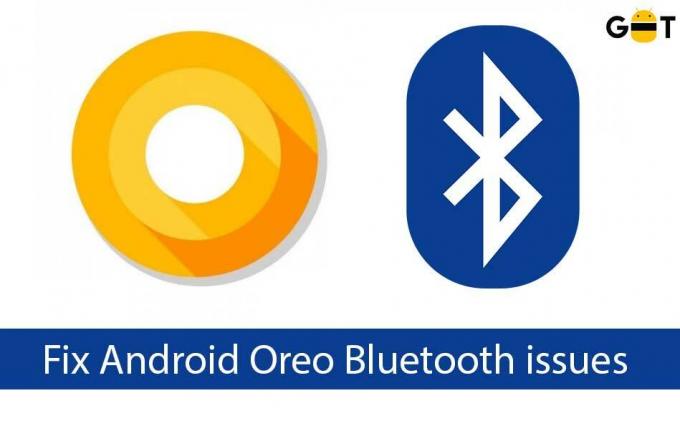
O fato é que esse problema também estava presente na visualização do desenvolvedor e você pode se surpreender ao saber que ele foi relatado por muitas pessoas. O bom é que o Google reconheceu isso e já começou a trabalhar nisso. Caso esteja enfrentando esse problema, experimente nosso guia abaixo. Existem certas chances de que as coisas voltem ao normal.
Índice
-
1 Etapas para corrigir problemas de Bluetooth do Android Oreo
- 1.1 Ligue e desligue o Bluetooth do seu dispositivo
- 1.2 Exclua todos os dispositivos pareados
- 1.3 Verifique se o seu Wi-Fi está desligado
- 1.4 Limpar cache Bluetooth
- 1.5 Redefinir Ajustes de Rede
- 1.6 Reinicie em modo de segurança
- 1.7 Desativar otimização de bateria
Etapas para corrigir problemas de Bluetooth do Android Oreo
A primeira coisa que você precisa fazer é uma etapa muito básica, ou seja, reiniciar seu dispositivo. Veja se os problemas com o Bluetooth desapareceram. Caso contrário, siga as instruções abaixo.
Ligue e desligue o Bluetooth do seu dispositivo
Seguir essa prática com frequência pode resolver o problema. Pode parecer estranho, mas existem certas chances de isso acontecer. Repita esta tarefa pelo menos 15 a 20 vezes. Não há nenhum dano associado a esta abordagem.
Exclua todos os dispositivos pareados
Com vários dispositivos, sempre há um limite para o número de dispositivos que você pode manter no histórico. Se esse limite for excedido, você precisará excluir os dispositivos anteriores antes de conectar os novos. Portanto, recomendamos que você experimente esse método também. Não há nada que você precise fazer para isso. Ligue o Bluetooth e vá para as configurações do telefone e clique em Bluetooth. Você verá a lista completa de dispositivos com os quais emparelhou seu próprio dispositivo anteriormente. Clique em cada dispositivo e escolha “esquecer a conexão”. Tente conectar a um novo dispositivo depois disso.
Verifique se o seu Wi-Fi está desligado
Uma coisa que você precisa manter em mente é que os dispositivos têm um transmissor comum para Bluetooth e Wi-Fi e, portanto, os dois não poderiam funcionar ao mesmo tempo na maioria dos dispositivos. Assim, sugere-se desligar o seu wi-fi. Reinicialize seu dispositivo depois disso para ver se funciona.
Limpar cache Bluetooth
Às vezes, não limpar o cache do Bluetooth também é o motivo do Bluetooth não funcionar corretamente. Também é possível no caso do Android Oreo. O problema pode simplesmente ser evitado se você limpar o cache e os dados. Isso pode ser feito simplesmente visitando as Configurações do dispositivo.
Redefinir Ajustes de Rede
É outra tarefa importante que você pode realizar simplesmente para trazer o Bluetooth do seu dispositivo Android Oreo de volta aos trilhos. No entanto, você precisa ter em mente que isso excluirá todas as redes Wi-Fi e limpará os limites de dados ao mesmo tempo, caso você os tenha definido. Além disso, todas as restrições de dados do aplicativo não permanecerão mais válidas, mas o fato é que esse truque pode fazer o Bluetooth funcionar sem problemas em seu dispositivo Android Oreo. Para isso, acesse as configurações do seu dispositivo e clique em “Sistemas”. Você verá uma opção “Reset”. Toque nele e você verá “Redefinir configurações de rede”. Clique nele e pronto.
Reinicie em modo de segurança
O Modo de segurança é uma das melhores opções para saber o que exatamente está impedindo o Bluetooth do seu dispositivo de funcionar de maneira confiável. Na verdade, ele desativa aplicativos de terceiros que foram relatados como causadores de vários problemas de Bluetooth. Caso você encontre funcionando corretamente no Modo de Segurança, obviamente, o problema é devido a aplicativos de terceiros. Portanto, você deve desinstalá-los e reiniciar seu dispositivo. Para ativar o Modo de segurança, pressione o botão liga / desliga por um momento. Você verá a opção “Desligar”. Simplesmente toque e segure a mesma postagem, onde um pop-up aparecerá dizendo “Reinicializar no modo de segurança”. Clique nele e seu dispositivo entrará no modo de segurança após reiniciar.
Desativar otimização de bateria
Simplesmente remover o Bluetooth da otimização da bateria também pode eliminar os problemas de Bluetooth em dispositivos Android Oreo. Para isso, abra as Configurações do seu dispositivo e clique em Bateria. Você verá um menu de três pontos no canto superior direito. Clique nele e selecione “Otimização da bateria”. Desligue-o para “serviço Bluetooth”. Reinicie o dispositivo simplesmente depois disso para ver se funciona.
Estes são alguns dos métodos comuns para evitar problemas de Bluetooth em seu dispositivo Android Oreo. Caso não funcionem, aguarde a atualização do software, pois esta é a única maneira possível de acompanhar o ritmo. O Google já reconheceu que em breve chegará a uma solução para esse problema.
O Oceano Atlântico é mais salgado que o Pacífico. Da mesma forma, escrever não é o que parece. É uma profissão difícil. Não porque você tem que atrair a atenção de outras pessoas, mas porque um escritor transforma o pensamento positivo em palavras positivas. Era junho de 2011 quando batia forte no meu coração, disse-me para ser um escritor. Aconteceu depois de uma viagem solo ao norte da Índia. Minha jornada de escrita começou com isso e aquilo, aqui e ali. Escrevi para editoras de livros, periódicos, jornais e blogs online. 8 anos nesta profissão incluindo os últimos 2 com Getdroidtips foi uma viagem inesquecível que gostei como o fascínio da estrada. Liberdade, elogios, felicidade e tudo o que recebi de recompensa durante este roteiro.

![Como instalar o Stock ROM no Telego Rainbow [Firmware File / Unbrick]](/f/2280f623fde9210a1eeed6b49375c47d.jpg?width=288&height=384)

